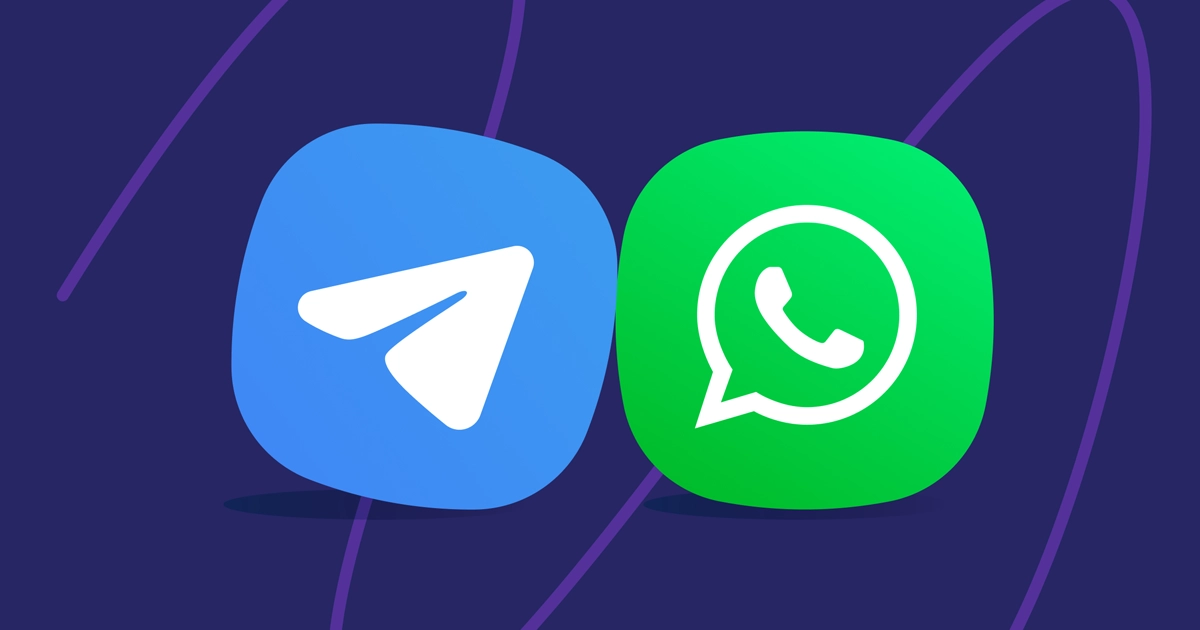
بسیاری از کاربران به دلایل مختلف مانند قابلیتهای محدود و محدودیت در دسترسی، اپلیکیشن تلگرام را به واتس آپ ترجیح میدهند. احتمالا قبل از فیلتر شدن WhatsApp میزان استفاده از این پیامرسان بیشتر بود اما حالا با محدودیتهایی که در دسترسی به این پیامرسان ایجاد شده است بسیاری ترجیح میدهند از تلگرام استفاده کنند.
تلگرام یک پیامرسان بسیار محبوب و پیشرو است که قابلیتهای به مراتب بهتری را ارائه میدهد. این پیامرسان رمزگذاری سرتاسری پیامهای خصوصی که یکی از نقاط قوت واتساپ محسوب میشود را ارائه میدهد. همچنین برای راحتی بیشتر کاربران، تلگرام از قابلیت برای انتقال چت از واتس آپ به این پیامرسان بهره میبرد.
اگر میخواهید پیامرسان خود را از واتساپ به تلگرام تغییر دهید و یا گوشی اندرویدی خود را با یک آیفون اپل تعویض کنید، با این قابلیت به راحتی میتوانید چتهای موجود در واتساپ را به تلگرام Export کنید. قبل از انجام این کار باید مطمئن شوید که از تلگرام ۷.۴ یا بالاتر که از این ویژگی برخوردارند استفاده میکنید.
این ویژگی ابتدا در نسخه ۷.۴ تلگرام و فقط برای کاربران iOS ارائه شد اما سپس برای کاربران سیستم عامل اندروید نیز در دسترس قرار گرفت.
چطور چت واتس اپ را به تلگرام منتقل کنیم؟
طبق گفته تلگرام، انتقال تاریخچه چت از واتس اپ به تلگرام هم برای چتهای فردی و هم برای گروهها قابل انجام است. در این بخش به شما نشان میدهیم چطور چت شخصی در واتس اپ را در آیفون یا گوشی موبایل اندرویدی خود به تلگرام منتقل کنید.
۱) چت واتساپ در آیفون را به تلگرام منتقل کنید
برای Export کردن چت واتس اپ به تلگرم در سیستم عامل iOS کافیست مراحل زیر را دنبال کنید:
- هر کدام از چتهای واتس اپ که تمایل دارید را در آیفون خود باز کنید. سپس روی عکس پروفایل مخاطب در قسمت بالایی صفحه ضربه بزنید.
- به قسمت پایین صفحه بروید و روی گزینه Export Chats ضربه بزنید.
- حالا با چند گزینه مواجه میشوید. اگر به فایلهای رسانهای موجود در چت نیاز دارید، میتوانید گزینه Attach Media را انتخاب کنید.
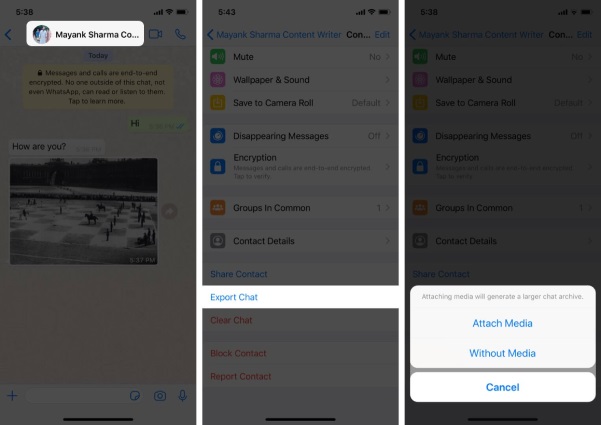
- اکنون از برگه اشتراکگذاری که روی صفحه ظاهر میشود، تلگرام را انتخاب کنید.
- مخاطبی را در تلگرام انتخاب کنید تا تاریخچه چت را به آن اختصاص دهید و وقتی از شما خواسته شد روی گزینه Import ضربه بزنید.
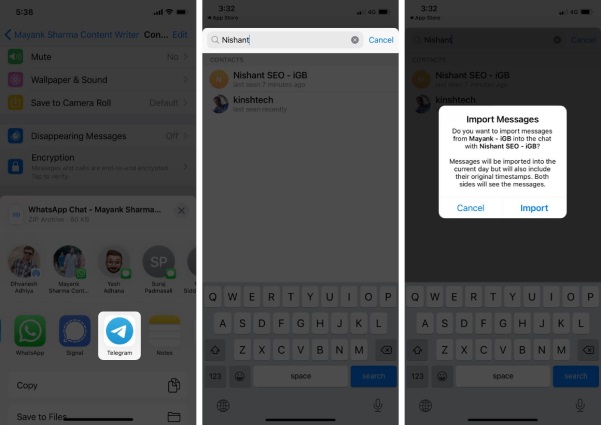
- تاریخچه چت شما در واتساپ در عرض چند ثانیه به تلگرام منتقل میشود.
اما یک روش سریعتر نیز برای انجام این کار وجود دارد. به این منظور کافیست به صفحه چت مورد نظر در واتساپ بروید و سپس بر روی More، Export chat و Attach media ضربه بزنید تا چت مورد نظر به پیامرسان تلگرام منتقل شود. پس از تکمیل فرایند انتقال، پیامهای وارد شده دارای برچسب زمانی و علامتی با عنوان «imported» هستند.
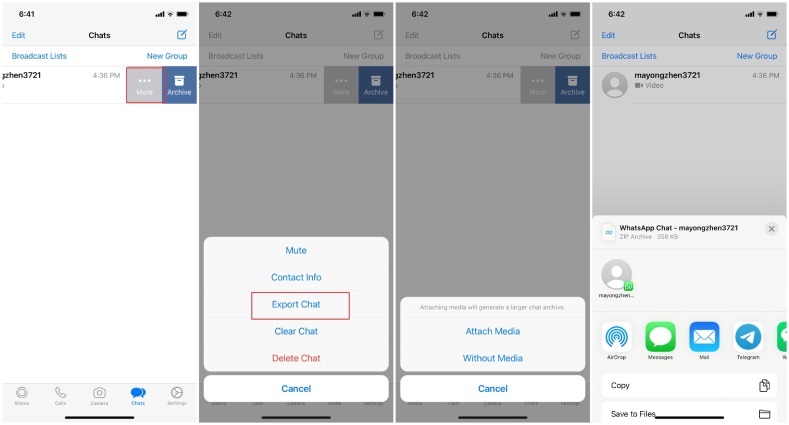
توجه: محتوای چندرسانهای و پیامهای وارد شده به تلگرام فضای بیشتری را در حافظه موبایل شما اشغال میکند. اما با رفتن به بخش Settings و Data and Storage Usage تلگرام میتوانید اندازه Cache را محدود کنید تا فضای کمتری اشغال شود.
۲) انتقال چت واتس آپ به تلگرام در اندروید
فرایند انتقال چت واتس آپ به تلگرام در اندروید مشابه iOS است. در زیر مراحل Export کردن چتهای WhatsApp به پیامرسان تلگرام را توضیح میدهیم.
- چت واتس آپ که قصد انتقالش را دارید باز کنید و سپس بر روی سه نقطه عمودی از قسمت بالایی سمت راست ضربه بزنید تا منوی تنظیمات بیشتر باز شود.
- اکنون روی More ضربه بزنید و گزینه Export Chat را انتخاب کنید.
- سپس از شما خواسته میشود که چت را با یا بدون محتوای چندرسانهای (Media) منتقل کنید. گزینه مناسب را مطابق نیازتان انتخاب کنید.
- سپس در منوی Share گزینه تلگرام را انتخاب کنید و مخاطبی که میخواهید چت به او منتقل شود را انتخاب کنید.

چگونه چتهای گروهی واتس آپ را به تلگرام منتقل کنیم؟
در قسمت بالا نحوه انتقال چتهای شخصی از واتساپ به تلگرام را توضیح دادیم. حالا نحوه انتقال چت گروهی در iOS و اندروید را توضیح میدهیم. این کار نیز اصلا پیچیده نیست و با دنبال کردن مراحل زیر به راحتی میتوانید چتهای خود را منتقل کنید.
۱) انتقال گروه واتساپی به تلگرام در آیفون
- در آیفون، اپلیکیشن واتساپ را باز کنید و سپس به چت گروهی که میخواهید به تلگرام منتقل شود بروید.
- حالا از قسمت بالا روی پروفایل گروه ضربه بزنید. سپس به پایین اسکرول کنید تا گزینه Export Chat را انتخاب کنید.
- پس از این، اگر میخواهید فایلهای چندرسانهای را در چتهای منتقل شده خود اضافه کنید باید گزینه Attach Media را هم انتخاب کنید.
- سپس از منوی Share تلگرام را انتخاب کنید.
- در نهایت، گروهی در تلگرام که میخواهید چتها به آنجا منتقل شود را انتخاب کنید. در صورت تمایل، میتوانید چتهای گروهی واتس آپ را با ضربه زدن روی «Import to a new group» و «Create and import» به یک گروه جدید تلگرامی منتقل کنید.
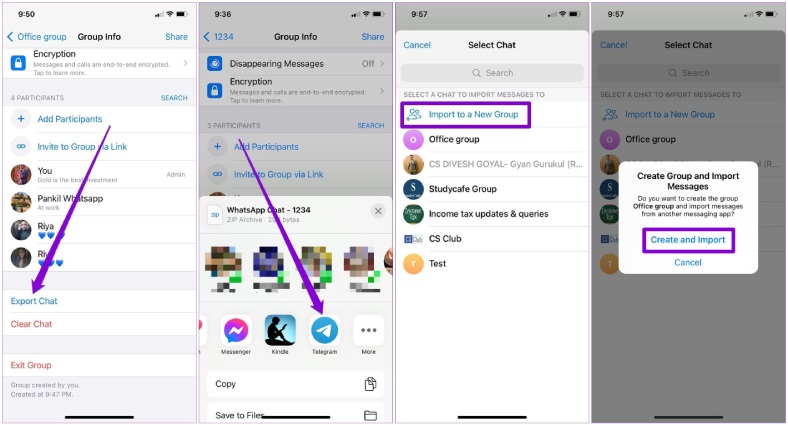
- تلگرام فرایند انتقال چت گروهی واتساپ را آغاز میکند. پس از اتمام فرایند شما میتوانید چتهای انجام شده در گروه واتساپی خود را در تلگرام داشته باشید.
۲) انتقال گروه واتساپی به تلگرام در اندروید
صرفنظر از دستگاه اندرویدی که استفاده میکنید، در این بخش میتوانید با نحوه انتقال چت گروهی واتس آپ به تلگرام آشنا شوید.
- واتساپ را در گوشی اندرویدی خود باز کند و صفحه چت گروهی که میخواهید منتقل شود بروید.
- از قسمت بالایی بر روی علامت سه نقطه عمودی ضربه بزنید و گزینه More و سپس گزینه Export Chat را انتخاب کنید.
- در صورت وجود فایلهای چندرسانهای در چت، از شما خواسته میشود که چت را با یا بدون رسانه منتقل کنید.
- سپس از منوی Share روی گزینه تلگرام ضربه بزنید.
- اکنون میتوانید گروهی را از لیست گروههای تلگرامی خود انتخاب کنید تا تاریخچه چت به آنجا منتقل شود. همچنین با ضربه زدن روی «Import to a new group» و «Create and import» به یک گروه جدید تلگرامی منتقل کنید.
- با ضربه زدن روی گزینه Import میتوانید فرایند انتقال چتها را آغاز کنید.
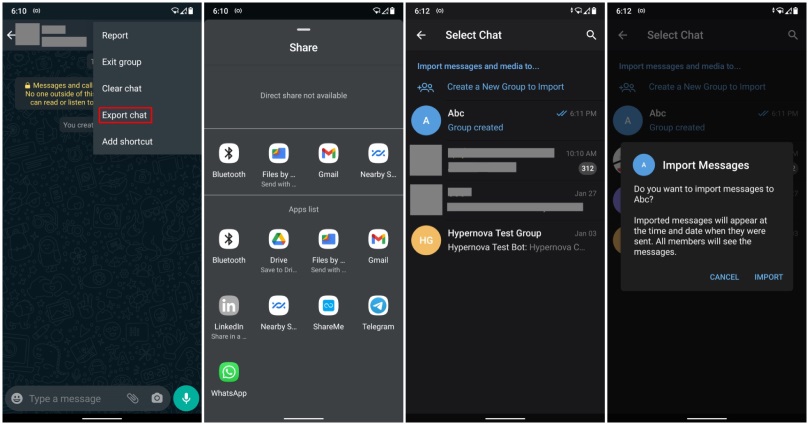
اجازه بدهید تا تمام چتها گروه منتقل شود تا از این پس در گروه تلگرامی خود به آنها دسترسی داشته باشید.




